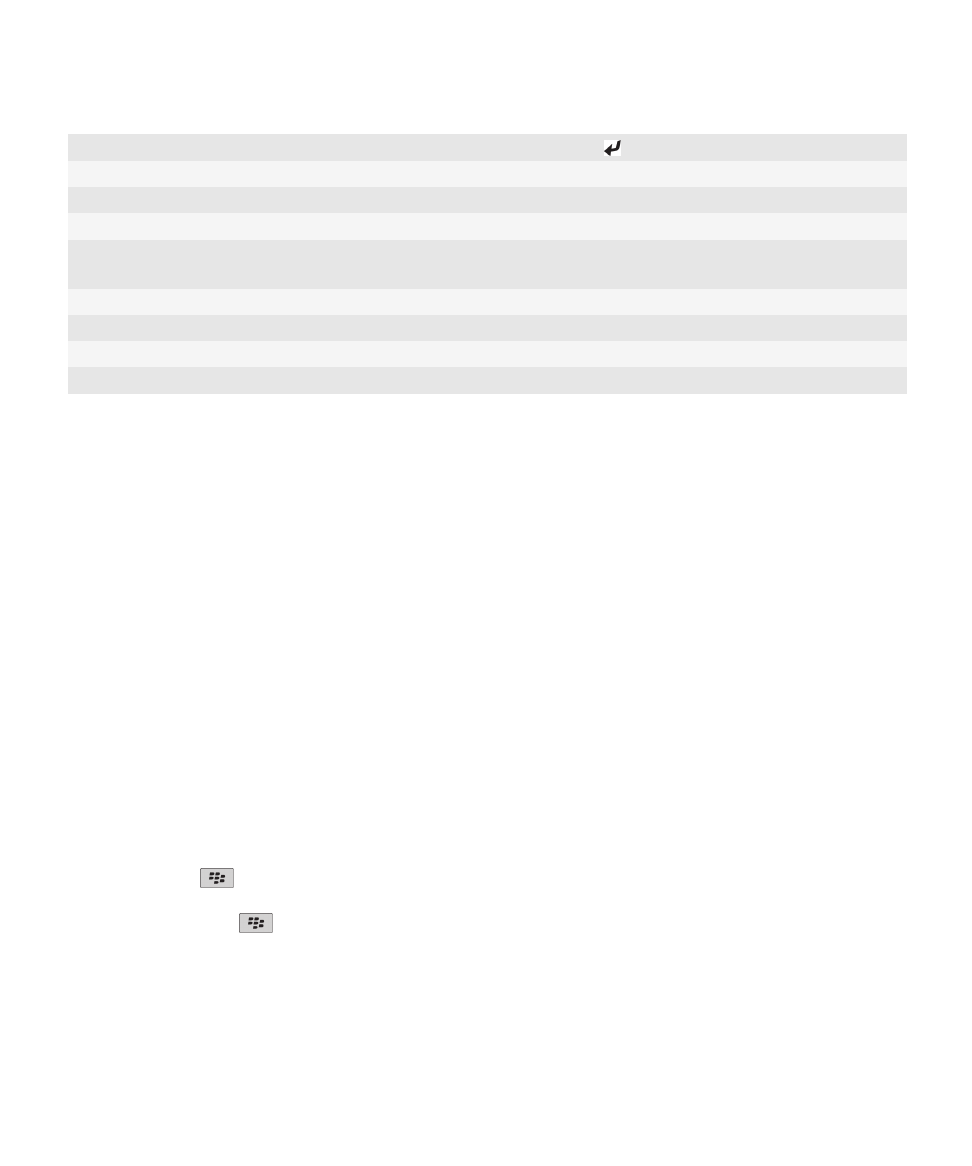
PGP-Schlüssel
Info über PGP-Schlüssel
Wenn Ihr E-Mail-Konto einen BlackBerry® Enterprise Server verwendet, der diese Funktion unterstützt, können Sie PGP®-
Schlüssel über das Mobilfunknetz von einem Zertifikatserver herunterladen, der von Ihrem Administrator bereitgestellt wird. Je
nach Unternehmen ist für ein Zertifikat möglicherweise eine Anmeldung erforderlich, die auch automatisch erfolgen kann.
PGP-Schlüssel ermöglichen Ihnen, PGP-Nachrichten über Ihr BlackBerry®-Gerät zu senden und zu empfangen, wenn Sie bereits
PGP-Nachrichten auf Ihrem Computer senden und empfangen.
PGP Grundlegende Informationen zum -Schlüssel
Herunterladen eines PGP-Schlüssels von einem LDAP-fähigen Server
Wenn Sie den PGP® Universal Server verwenden, kann es sein, dass Sie keine PGP-Schlüssel von einem LDAP-fähigen Server
herunterladen können.
1. Klicken Sie auf der Startseite oder in einem Ordner auf das Symbol Optionen.
2. Klicken Sie auf Sicherheit > Erweiterte Sicherheitseinstellungen > PGP-Schlüssel.
3. Drücken Sie die
-Taste > Abrufen von PGP-Schlüsseln.
4. Geben Sie Suchkriterien an.
5. Drücken Sie die Taste
> Suchen.
6. Klicken Sie auf einen PGP-Schlüssel.
7. Klicken Sie auf PGP-Schlüssel zu Schlüsselspeicher hinzufügen.
Benutzerhandbuch
Sicherheit
300

Herunterladen eines persönlichen PGP-Schlüssels vom PGP Universal Server
1. Klicken Sie auf der Startseite oder in einem Ordner auf das Symbol Optionen.
2. Klicken Sie auf Sicherheit > PGP.
3. Drücken Sie die
-Taste > Schlüssel herunterladen.
Herunterladen eines aktualisierten PGP-Schlüssels von einem LDAP-fähigen Server
1. Klicken Sie auf der Startseite oder in einem Ordner auf das Symbol Optionen.
2. Klicken Sie auf Sicherheit > PGP.
3. Markieren Sie einen PGP®-Schlüssel.
4. Drücken Sie die
-Taste > Aktualisierten PGP-Schlüssel abrufen.
Importieren eines auf Ihrem Gerät gespeicherten Zertifikats oder PGP-Schlüssels
1. Klicken Sie auf der Startseite oder in einem Ordner auf das Symbol Medien oder Dateien.
2. Suchen und markieren Sie ein Zertifikat oder einen PGP®-Schlüssel.
3. Drücken Sie die
-Taste > Zertifikat importieren oder PGP-Schlüssel importieren.
Um das Zertifikat oder den PGP-Schlüssel anzuzeigen, drücken Sie die
-Taste > Zertifikat anzeigen oder PGP-Schlüssel
anzeigen.
Importieren eines Zertifikats oder PGP-Schlüssels von einer Medienkarte
1. Klicken Sie auf der Startseite oder in einem Ordner auf das Symbol Optionen.
2. Klicken Sie auf Sicherheit > Erweiterte Sicherheitseinstellungen > Zertifikate oder PGP.
3. Drücken Sie die
-Taste > Medienkartenzertifikate anzeigen oder Medienkarten-PGP-Schlüssel anzeigen.
Um das Zertifikat oder den PGP®-Schlüssel anzuzeigen, drücken Sie die
-Taste > Zertifikat anzeigen oder PGP-Schlüssel
anzeigen.
Anzeigen der Eigenschaften eines PGP-Schlüssels
1. Klicken Sie auf der Startseite oder in einem Ordner auf das Symbol Optionen.
2. Klicken Sie auf Sicherheit > PGP.
3. Klicken Sie auf einen PGP®-Schlüssel.
4. Klicken Sie auf Unterschlüssel anzeigen.
Benutzerhandbuch
Sicherheit
301

PGP-Schlüsseleigenschaften
Eigenschaft
Beschreibung
Widerrufstatus
In diesem Feld wird der Widerrufstatus des PGP®-Schlüssels an einem bestimmten Datum
und zu einem bestimmten Zeitpunkt angezeigt.
Vertrauensstatus
In diesem Feld wird der Vertrauensstatus des PGP-Schlüssels angezeigt. Ein PGP-Schlüssel
kann sehr vertrauenswürdig (der PGP-Schlüssel selbst ist vertrauenswürdig), indirekt
vertrauenswürdig (der PGP-Schlüssel ist mit einem privatem Schlüssel auf Ihrem
BlackBerry®-Gerät verknüpft) oder nicht vertrauenswürdig sein (der PGP-Schlüssel selbst
ist nicht vertrauenswürdig und nicht mit einem vertrauenswürdigen PGP-Schlüssel auf
Ihrem Gerät verknüpft, und es existiert keine Kette digitaler Signaturen für einen
vertrauenswürdigen Schlüssel).
Erstellungsdatum
In diesem Feld wird das Datum angezeigt, an dem der PGP® Universal Server den PGP-
Schlüssel generiert hat.
Ablaufdatum
In diesem Feld wird das Datum angezeigt, das der PGP Universal Server als Ablaufdatum
für den PGP-Schlüssel festgelegt hat.
E-Mail-Adresse
In diesem Feld wird die E-Mail-Adresse angezeigt, die mit dem PGP-Schlüssel verknüpft ist.
Es können mehrere E-Mail-Adressfelder angezeigt werden.
Typ des öffentlichen Schlüssels
In diesem Feld wird der Standard angezeigt, dem der öffentliche Schlüssel entspricht. Ihr
Gerät unterstützt Schlüssel vom Typ RSA®, DSA und Diffie-Hellman.
Schlüsselnutzung
In diesem Feld werden genehmigte Verwendungszwecke für den PGP-Schlüssel angezeigt.
Fingerabdruck
In diesem Feld wird der Fingerabdruck des PGP-Schlüssels im Hexadezimalformat
angezeigt.
Senden eines PGP-Schlüssels
Beim Senden eines PGP®-Schlüssels sendet Ihr BlackBerry®-Gerät den öffentlichen aber nicht den entsprechenden privaten
Schlüssel.
1. Klicken Sie auf der Startseite oder in einem Ordner auf das Symbol Optionen.
2. Klicken Sie auf Sicherheit > PGP.
3. Markieren Sie einen PGP-Schlüssel.
4. Drücken Sie die
-Taste > Per E-Mail senden oder Per PIN senden.
Löschen eines PGP-Schlüssels
1. Klicken Sie auf der Startseite oder in einem Ordner auf das Symbol Optionen.
2. Klicken Sie auf Sicherheit > PGP.
3. Markieren Sie einen PGP®-Schlüssel.
Benutzerhandbuch
Sicherheit
302

4. Drücken Sie die Taste
> Löschen.
Löschen des Inhalts des PGP-Datencache
Der PGP®-Datencache enthält öffentliche PGP-Schlüssel und die PGP® Universal Server-Richtlinie, die Ihr BlackBerry®-Gerät
vom PGP Universal Serverherunterlädt.
1. Klicken Sie auf der Startseite oder in einem Ordner auf das Symbol Optionen.
2. Klicken Sie auf Sicherheit > PGP.
3. Drücken Sie die
-Taste > Universal Cache leeren.
Das nächste Mal, wenn Sie eine PGP-geschützte Nachricht senden, lädt Ihr Gerät eine aktualisierte PGP Universal Server-
Richtlinie und aktualisierte öffentliche PGP-Schlüssel vom PGP Universal Serverherunter.
PGP -Schlüsselstatus
PGP-Schlüsselstatusanzeigen
Anzeige
Beschreibung
Für den PGP®-Schlüssel ist ein entsprechender privater Schlüssel vorhanden, der auf Ihrem
BlackBerry®-Gerät gespeichert ist.
Der PGP-Schlüssel ist vertrauenswürdig und gültig, der Widerrufsstatus des PGP-Schlüssels selbst
ist gültig.
Der Widerrufstatus des PGP-Schlüssels ist unbekannt, oder der Schlüssel ist schwach.
Der PGP-Schlüssel ist nicht vertrauenswürdig, wurde widerrufen, ist nicht mehr gültig oder kann
nicht verifiziert werden.
Überprüfen des Widerrufstatus eines PGP-Schlüssels
1. Klicken Sie auf der Startseite oder in einem Ordner auf das Symbol Optionen.
2. Klicken Sie auf Sicherheit > PGP.
3. Markieren Sie einen PGP®-Schlüssel.
4. Drücken Sie die
-Taste > Status abrufen.
Ändern des Vertrauensstatus eines PGP-Schlüssels
1. Klicken Sie auf der Startseite oder in einem Ordner auf das Symbol Optionen.
2. Klicken Sie auf Sicherheit > PGP.
3. Markieren Sie einen PGP®-Schlüssel.
4. Drücken Sie die
-Taste > Vertrauen oder Nicht vertrauen.
Benutzerhandbuch
Sicherheit
303

Sperren eines PGP-Schlüssels
Wenn Sie einen PGP®-Schlüssel sperren, wird der PGP-Schlüssel nur im Schlüsselspeicher Ihres BlackBerry®-Geräts gesperrt. Ihr
Gerät aktualisiert den Widerrufstatus auf dem PGP® Universal Server nicht.
1. Klicken Sie auf der Startseite oder in einem Ordner auf das Symbol Optionen.
2. Klicken Sie auf Sicherheit > PGP.
3. Markieren Sie einen PGP®-Schlüssel.
4. Drücken Sie die
-Taste > Sperren > Ja.
5. Ändern Sie das Feld Grund.
6. Klicken Sie auf OK.
Gründe für einen PGP-Schlüsselwiderruf
Grund
Beschreibung
Unbekannt
Der Widerrufsgrund stimmt mit keinem der vordefinierten Gründe überein.
Ersetzt
Ein neuer PGP®-Schlüssel ersetzt einen bestehenden PGP-Schlüssel.
Schlüsselkompromittierung
Anderen Personen als dem Schlüsselhalter wurde möglicherweise der Wert des privaten
Schlüssels bekannt.
Schlüssel nicht mehr verwendet Der PGP-Schlüssel wird nicht mehr verwendet.
Benutzer-ID ist ungültig
Die Benutzerinformationen für den PGP-Schlüssel sind nicht gültig.
PGP -Schlüsseloptionen
Ändern des Anzeigenamens für einen PGP-Schlüssel
1. Klicken Sie auf der Startseite oder in einem Ordner auf das Symbol Optionen.
2. Klicken Sie auf Sicherheit > PGP.
3. Markieren Sie einen PGP®-Schlüssel.
4. Drücken Sie die
-Taste > Bezeichnung ändern.
5. Geben Sie einen Anzeigenamen für den PGP-Schlüssel ein.
6. Klicken Sie auf OK.
Deaktivieren der Eingabeaufforderung für den Anzeigenamen, die beim Hinzufügen eines PGP-
Schlüssels zum Schlüsselspeicher angezeigt wird
1. Klicken Sie auf der Startseite oder in einem Ordner auf das Symbol Optionen.
2. Klicken Sie auf Sicherheit > PGP.
3. Drücken Sie die
-Taste > Abrufen von PGP-Schlüsseln.
4. Drücken Sie die Taste
> Optionen.
Benutzerhandbuch
Sicherheit
304

5. Ändern Sie die Einstellung im Feld Bezeichnung fordern in Nein.
6. Drücken Sie die Taste
> Speichern.
Wenn Sie einen PGP®-Schlüssel hinzufügen, verwendet Ihr BlackBerry®-Gerät den Namen, den der PGP® Universal Server für
den Schlüssel beim Generieren festgelegt hat.
Deaktivieren der Eingabeaufforderung für das Abrufen des Status, die beim Hinzufügen eines
PGP-Schlüssels zum Schlüsselspeicher angezeigt wird
1. Klicken Sie auf der Startseite oder in einem Ordner auf das Symbol Optionen.
2. Klicken Sie auf Sicherheit > PGP.
3. Drücken Sie die
-Taste > Abrufen von PGP-Schlüsseln.
4. Drücken Sie die Taste
> Optionen.
• Nehmen Sie im Feld Status abrufen die Einstellung Ja vor, um den Sperrstatus eines PGP®-Schlüssels abzurufen, wenn
Sie diesen zum Schlüsselspeicher hinzufügen.
• Wenn Sie einen PGP-Schlüssel zum Schlüsselspeicher hinzufügen möchten, ohne den Sperrstatus abzurufen, ändern Sie
die Einstellung im Feld Status abrufen auf Nein.
5. Drücken Sie die Taste
> Speichern.
Tastenkombinationen für PGP-Schlüssel
Die Bezeichnung eines PGP®-Schlüssels anzeigen
Drücken Sie die Leertaste.
Die Eigenschaften eines PGP-Schlüssels anzeigen
Drücken Sie die -Taste.
Die Sicherheitsstufe eines privaten PGP-Schlüssels anzeigen
Drücken Sie die Alt-Taste und die Taste L.
Persönliche PGP-Schlüssel anzeigen
Drücken Sie die Alt-Taste und die Taste P.
PGP-Schlüssel für andere Personen anzeigen
Drücken Sie die Alt-Taste und die Taste O.
Alle PGP-Schlüssel anzeigen
Drücken Sie die Alt-Taste und die Taste A.
Fehlerbehebung: PGP-Schlüssel
Ich kann einen PGP-Schlüssel nicht von einem LDAP-fähigen Server herunterladen.
Versuchen Sie, die folgenden Aktionen auszuführen:
• Vergewissern Sie sich, dass Ihr Unternehmen Ihnen das Herunterladen von PGP®-Schlüsseln von einem LDAP-fähigen
Server gestattet. Weitere Informationen hierzu erhalten Sie von Ihrem Administrator.
• Wenn Sie den Verbindungstyp geändert haben, mit dem Ihr BlackBerry®-Gerät sich mit dem einem LDAP-fähigen Server
verbindet, versuchen Sie es mit dem Standardverbindungstyp neu.
Benutzerhandbuch
Sicherheit
305